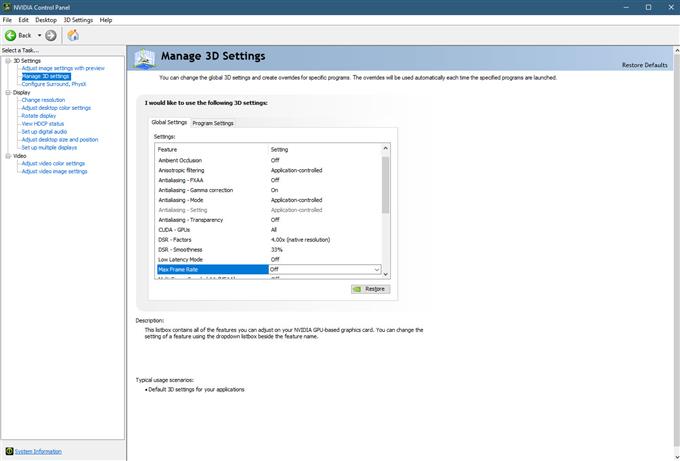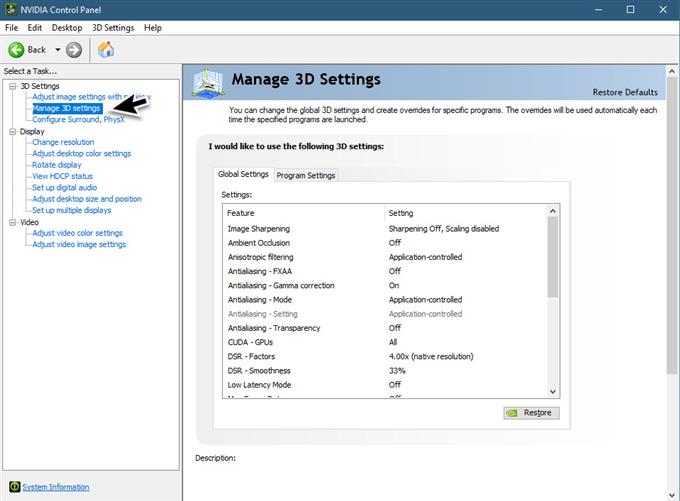Una delle caratteristiche che molti giocatori che usano le schede grafiche Nvidia hanno richiesto è la possibilità di impostare un limite di framerate sui loro giochi. L’ultimo aggiornamento del driver 441.87 offre ora il supporto per l’impostazione della frequenza dei fotogrammi massima per giochi o app 3D. Il motivo per cui questo è importante è che ora è un’impostazione globale, il che significa che non è necessario impostare il limite di framerate per ogni gioco poiché è necessario farlo una sola volta. In quest’ultima puntata della nostra serie di risoluzione dei problemi ti mostreremo come impostare il limite di framerate nel pannello di controllo di Nvidia.
Imposta FPS massimo per tutti i giochi
Questa funzione è utile se stai giocando al tuo gioco preferito su un laptop in quanto la possibilità di impostare la frequenza dei fotogrammi ridurrà la carica della batteria e ridurrà il calore generato dal dispositivo. È anche un modo per ridurre lo strappo dello schermo in quanto ti consente di abbinare i frame massimi al secondo alla frequenza di aggiornamento del display.
Tempo necessario: 2 minuti.
Imposta limite di frame nel pannello di controllo di Nvidia
- Apri il pannello di controllo di Nvidia.
Fare clic con il tasto destro in qualsiasi punto del desktop, quindi selezionare l’opzione Pannello di controllo Nvidia.

- Fai clic su Gestisci impostazioni 3D.
Questo si trova nel riquadro di sinistra in Impostazioni 3D.

- Vedrai due impostazioni sul lato destro.
Questa è la scheda Impostazioni globali e la scheda Impostazioni programma.

- Impostare Frequenza fotogrammi max su Attivo, quindi modificare il valore trascinando il dispositivo di scorrimento.
Puoi farlo nella scheda Impostazioni globali che avrà effetto su tutti i giochi.

- Impostare Frequenza fotogrammi max su Attivo, quindi modificare il valore trascinando il dispositivo di scorrimento.
Puoi farlo nella scheda Impostazioni del programma. Assicurati di selezionare un gioco a cui verrà applicata l’impostazione nella casella “Seleziona programma da personalizzare”. Ciò influirà solo sul gioco specifico che hai scelto.

- Clicca OK.
Questo applicherà le modifiche.

Cosa c’è di nuovo in GeForce Game Ready Driver 441.87
Questo driver a 64 bit, rilasciato lo scorso 6 gennaio 2020, ha una dimensione di file di 529 MB. Ha diverse funzionalità chiave che abbiamo elencato di seguito.
Gioco pronto per Wolfenstein Youngblood con Ray Tracing
Il nuovo driver fornisce le ultime ottimizzazioni delle prestazioni, profili e correzioni di bug per Wolfenstein: Youngblood
Framerate massimo
La possibilità di impostare l’impostazione di frame massimo nel pannello di controllo NVIDIA. Utilizzare l’impostazione della frequenza dei fotogrammi massima per impostare il framerate massimo che può essere riprodotto da un’applicazione 3D o da un gioco.
Miglioramenti della nitidezza delle immagini
La possibilità di attivare o disattivare il ridimensionamento della GPU indipendentemente dal fatto che la nitidezza dell’immagine sia abilitata o disabilitata.
Super campionamento a tasso variabile
Il VRSS può migliorare la qualità dell’immagine nel punto focale dell’occhio mantenendo sempre i 90 FPS necessari per offrire un’esperienza VR fluida.
Condividi filtri Freestyle
I giocatori possono ora importare ed esportare i filtri Freestyle / Ansel e sfruttare un nuovo filtro schermo diviso.
Problemi con il tuo computer? Non esitate a contattarci utilizzando questo modulo. Cercheremo di aiutare.